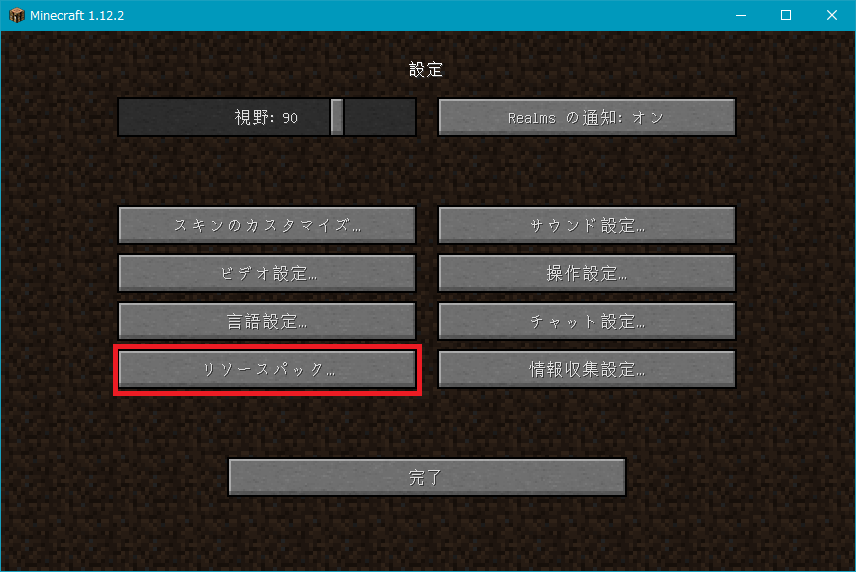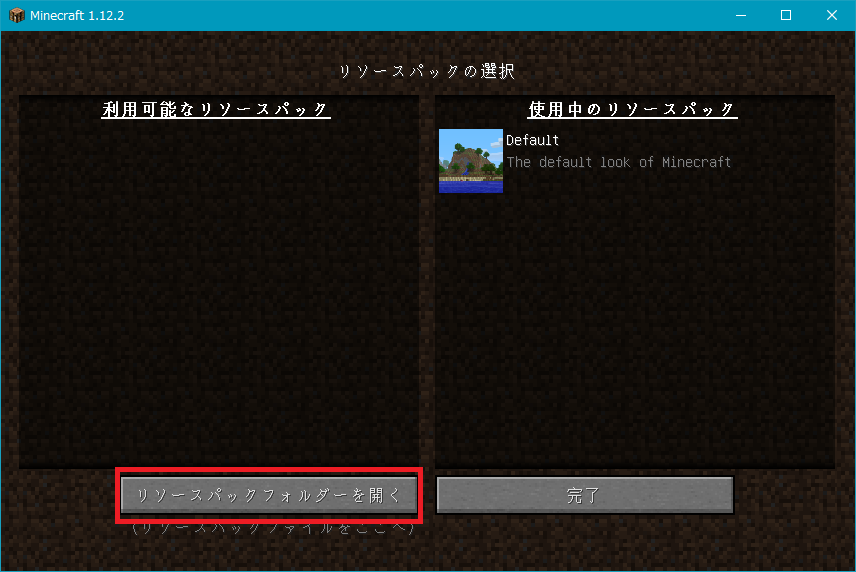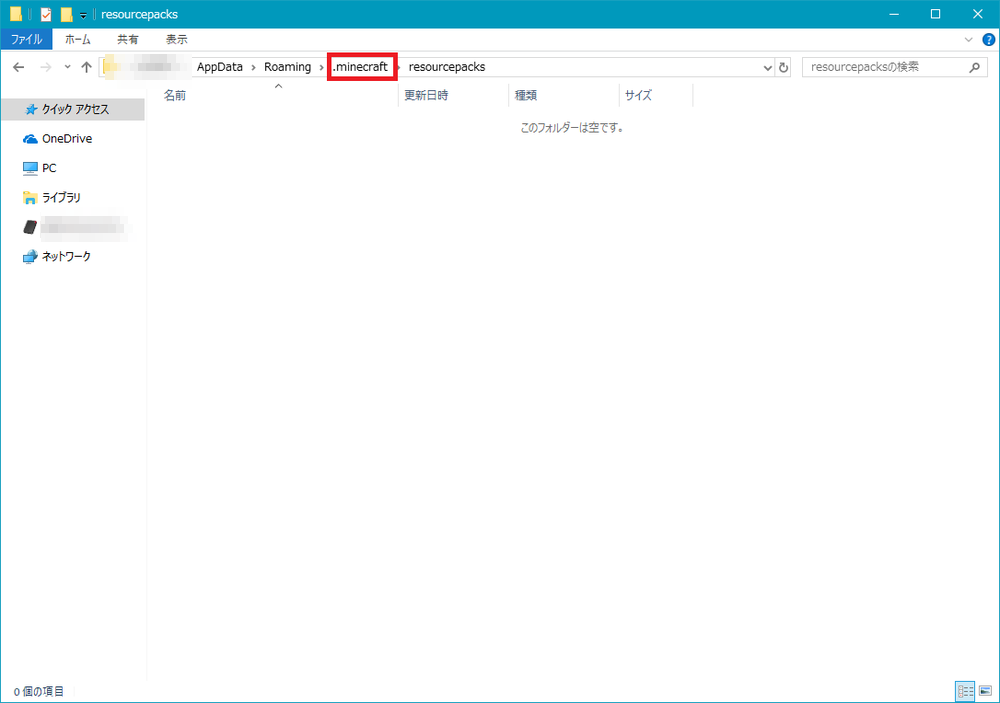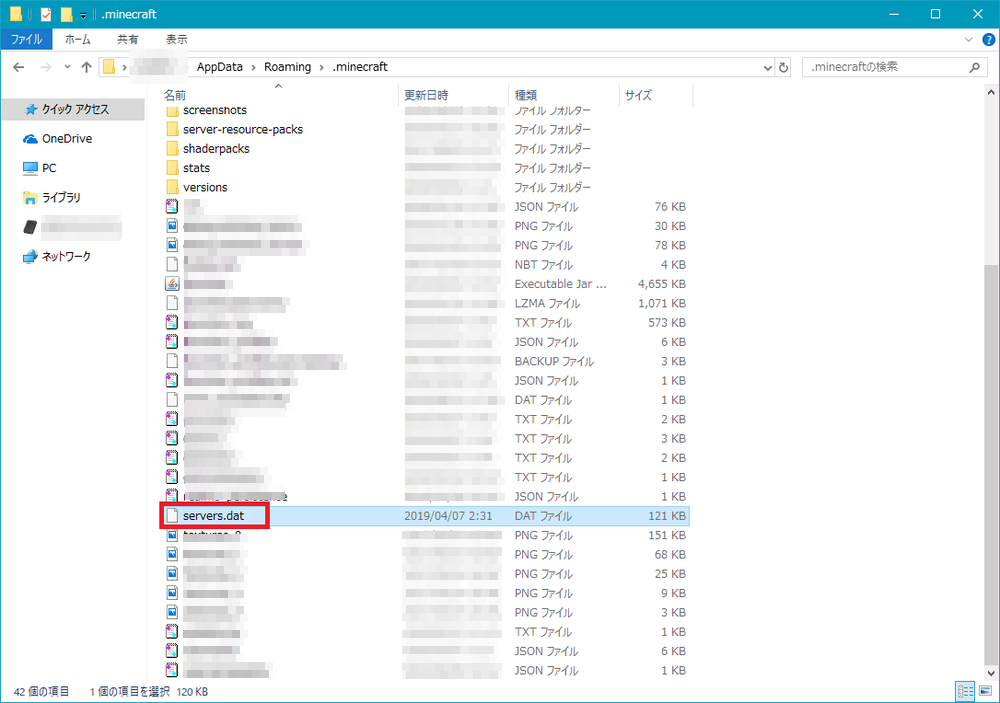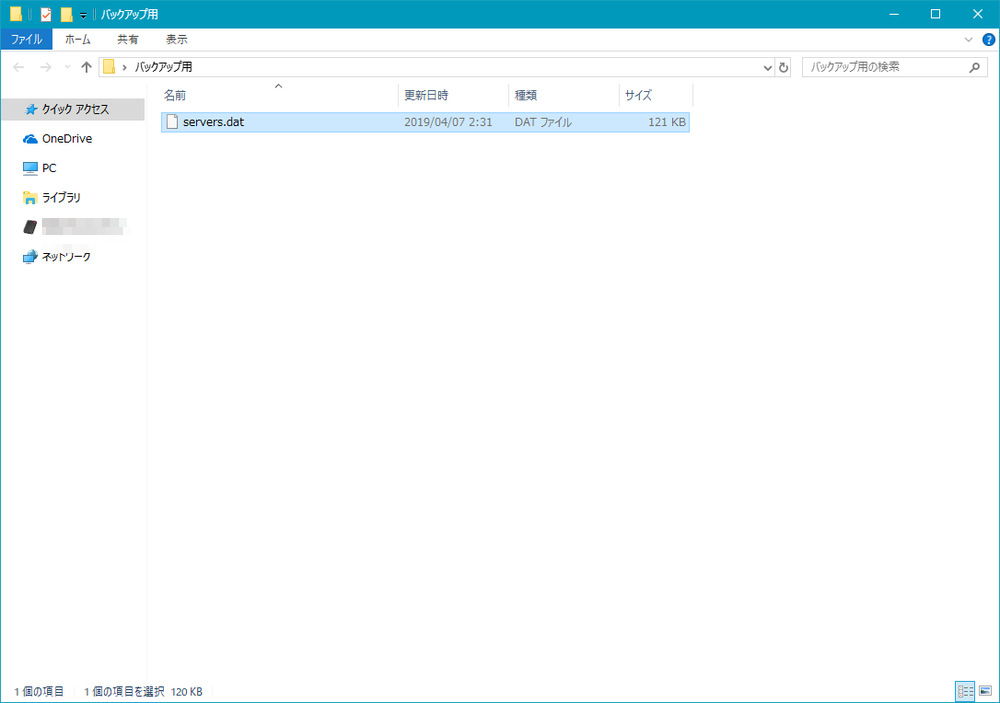【マイクラ】サーバーリスト(サーバー一覧)のバックアップ方法を紹介!
当記事にはアフィリエイト広告が含まれています。
2023年10月1日より施行された景品表示法の指定告示(通称:ステマ規制)によって、広告を掲載しているサイトやメディア、SNS内に、読者が認識できるような表記が必須となりました。
当サイトにおいても景品表示法に則り、冒頭に表記するようにしていますので、ご理解の上、ご覧いただけますと幸いです。
当記事にはアフィリエイト広告が含まれています。
2023年10月1日より施行された景品表示法の指定告示(通称:ステマ規制)によって、広告を掲載しているサイトやメディア、SNS内に、読者が認識できるような表記が必須となりました。
当サイトにおいても景品表示法に則り、冒頭に表記するようにしていますので、ご理解の上、ご覧いただけますと幸いです。
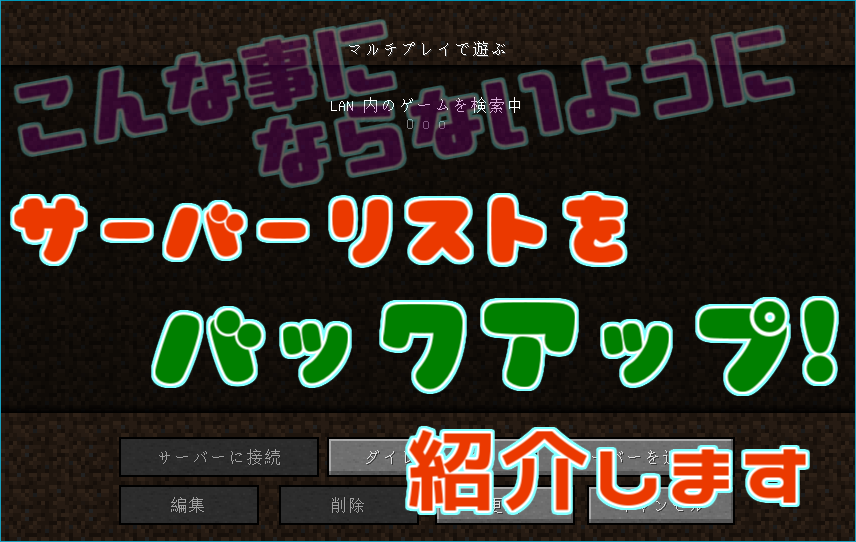
 揚げたてのポテト
揚げたてのポテトどうもこんにちわ
意外と便利なあのバックアップを紹介するよ
はじめに
さーて、あのサーバーに参加しよ~と思ってマインクラフトの『マルチプレイ』をクリックした時にサーバーリスト(サーバー一覧)が消えていて焦ったことありませんか?
消えた後に復元する方法はありませんが、事前にサーバーリストをバックアップする方法はあります!
もしも消えてしまった時の為に今からでもバックアップする事をオススメします!
そこで今回はサーバーリストをバックアップする方法を紹介したいと思います!
サーバーリストのバックアップ方法
サーバーリストってどこに保存されているの?
はい、サーバーリストは.minecraftフォルダの中に保存されます。
んー・・・.minecraftフォルダってなに?どこにあるの?
このフォルダはマインクラフトのワールドやスクショ(スクリーンショット)だったりリソースパック等のマインクラフトの全てが保存されているフォルダになります。
サーバーリストのバックアップ
では.minecraftフォルダの開き方から順にバックアップまで紹介します!
※今回は、WindowsPCとMacPC等の方でも共通する開き方で教えますね。
(他にも開く方法はありますが簡単なのでw)
まず、マインクラフトの設定を開いて左下のリソースパック…をクリック!
左下のリソースパックフォルダをクリックして開くと、リソースパックフォルダが開きます。
これの.minecraftをクリックすると、.minecraftフォルダの表示に変わります。
.minecraftフォルダの中のserver.datというのがサーバーリストになります。
※今回、必要の無いファイル名等にはモザイクを加工しています。
あとはこのserver.datを新しく作成したバックアップ用のフォルダ等にコピーしとくとバックアップした事になります!
サーバーリストの復元方法
さて、サーバーリストを簡単にバックアップできましたね!
次に、もしも消えてしまった時のサーバーリストの復元方法も紹介します。
サーバーリストが消えてしまった時は、.minecraftフォルダ内にserver.datが消えてしまっています。
なので事前にバックアップしていたserver.datをコピーして移動してあげましょう。
たったこれだけで、復元されます!
最後に
お疲れ様でした、これでサーバーリストのバックアップは完璧ですね!
ただ、サーバーリストに新しく追加するたびにバックアップを取らないとダメなので注意です!
次回は1.13からバージョンダウンさせた時に、キー設定がリセットされてしまう対策でキー設定を事前にバックアップする方法を紹介したいなーと思っています。